Jotta tietokone toimisi oikein, käyttöjärjestelmän lisäksi sinun on asennettava ohjaimet ja lisäohjelmat, jotka suorittavat tiettyjä toimintoja tiedostoilla. Tämän prosessin suorittaa erityinen pakettien hallinta, joka on vakio-ohjelmien luettelossa.
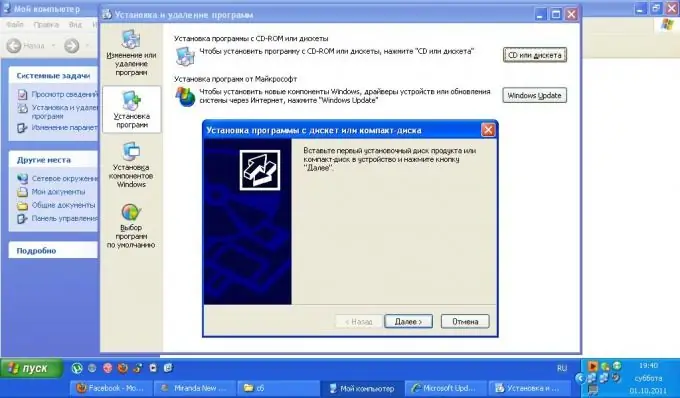
Tarpeellinen
- - tietokone;
- - näppäimistö;
- - hiiri tai muu osoitinlaite;
- - tarvitsemasi ohjelmiston jakelut.
Ohjeet
Vaihe 1
Käynnistä tietokone. Ota levy, johon on kirjoitettu ohjelma tai ohjain, aseta se asemaan. Useimmissa tapauksissa ohjelmistolevyillä on automaattinen käynnistystoiminto, tämä on tietysti merkitystä vain, jos et ole poistanut sitä käytöstä aiemmin käyttöjärjestelmän käynnistysominaisuuksissa.
Vaihe 2
Lue avautuvassa ohjelmiston asennustoiminnossa käyttöoikeusehdot ja suorita tarvittavat toimet oikean toiminnan jatkamiseksi.
Vaihe 3
Jos automaattisen asennuksen aloitusikkuna ei tule näkyviin, avaa levyn sisältö "Oma tietokone" -kohdassa. Etsi seuraavaksi ohjelman asennustiedosto, yleensä sillä on.exe-laajennus, asenna ohjelma esiin tulevan valikon vaatimusten mukaisesti. Tämä jakso on merkityksellinen myös, jos ohjelmisto on tallennettu minkäänlaiselle tallennusvälineelle.
Vaihe 4
Jos sinun on asennettava ohjain tietylle laitteelle ilman mukana tulevaa ohjelmistoa, valitse "Ohjauspaneeli" -valikossa kohta "Laitteiston asennus". Noudata järjestelmän ohjeita.
Vaihe 5
Jos sinulla on uusia ohjainversioita, valitse asennettava vaihtoehto määritetystä sijainnista. Jos sinulla ei ole tarvittavaa ohjelmistoa tai se on vanhentunut, anna ohjatun asennustoiminnon muodostaa yhteys verkkoon etsimään ja asentamaan uusia ohjainversioita tietokoneellesi.
Vaihe 6
Käytä Ohjauspaneelin Lisää tai poista sovellus -valikkoa. Valitse "Asenna ohjelmat" -välilehti ja napsauta avautuvassa ikkunassa asennuskuvaketta joko mediasta tai Microsoft-sivustosta.
Vaihe 7
Seuraa valintaikkunan lisäohjeita. Monet ohjelmat ja ohjaimet tarjoavat järjestelmän uudelleenkäynnistyksen asennuksen lopussa. Voit valita "Käynnistä uudelleen myöhemmin" -kohdan, jos sellainen on, mutta tässä tapauksessa järjestelmän asianmukaista toimintaa ennen sen aloittamista uusien parametrien avulla ei voida taata.






